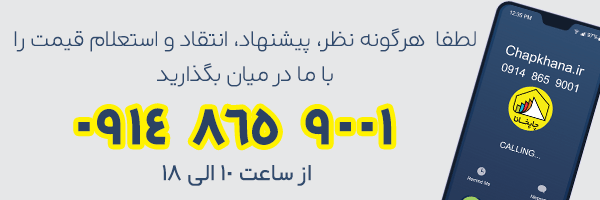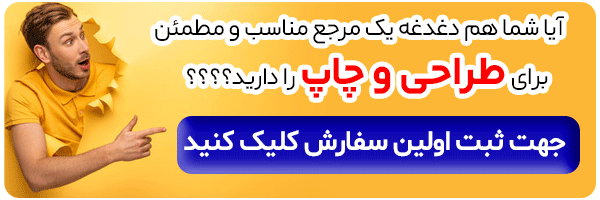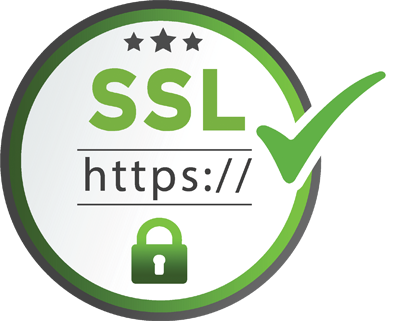آموزش ساخت موکاپ در(7مرحله)
18 تیر 1403همانطور که میدانید موکاپ ها تصاویری هستند که نشان می دهند چگونه طرح شما بر روی یک محصول فیزیکی به شیوه ای واقع گرایانه ظاهر می شود بدون اینکه نیاز باشد واقعاً آن محصول را چاپ یا ایجاد کنید.
موکاپ ها هم به صورت آماده در طیف متنوعی از طرح ها در فضای وب موجودند و هم توسط خود افراد آشنا با نرم افزارهای طراحی گرافیکی نظیر فتوشاپ، ایلوستریتور و … قابل تولید می باشند.
در آموزش قبلی ما نحوه استفاده از موکاپ در فتوشاپ را به طور کامل آموزش دادیم.
در این مطلب با آموزش کامل نحوه ساخت موکاپ در فتوشاپ به زبانی ساده و روان در کنارتان خواهیم بود.

کلیت فرآیند ساخت موکاپ در فتوشاپ
اگر یک جستجوی کوتاه در گوگل انجام دهید با این موضوع مواجه می شوید که ساخت موکاپ در فتوشاپ به طور کلی چند مرحله ساده زیر را در برمیگیرد:
یک. انتخاب تصویر اولیه از بستر اینترنت
دو. انتقال تصویر به نرم افزار فتوشاپ
سه. انتخاب دقیق قسمت های مد نظر از تصویر برای ساخت موکاپ
چهار. تبدیل قسمت های انتخاب شده به اسمارت آبجکت
پنج. انتقال تصویر یا طرح دلخواه به لایه اسمارت آبجکت
شش. انجام تغییرات نهایی نظیر تغییرات اندازه و روشنایی و سایه و … بر روی طرح
هفت. ذخیره تغییرات در فایل اسمارت آبجکت و مشاهده نتیجه نهایی در فایل اصلی
در این مقاله اما، ما قصد داریم به صورت جزء به جزء نحوه ساخت یک موکاپ را به علاقمندان گرامی توضیح دهیم.
امیدواریم با استفاده از این آموزش و مراحلی که در ادامه بیان خواهند شد، هر نوع موکاپی که مد نظرتان است را به راحتی ایجاد نمایید. با ما همراه باشید.
مراحل ساخت موکاپ در فتوشاپ به صورت گام به گام
آموزش ساخت موکاپ در فتوشاپ را با ساخت یک موکاپ مانیتور لپتاپ شروع می کنیم و از صفر تا صد با یکدیگر پیش می رویم.
گام اول
اساس کار ساخت موکاپ، در عکس یا تصویر اولیه نهفته است. اینکه ما قصد داریم طرحی که طراحی کردهایم را در چه قالبی به کارفرما نشان دهیم مهم است.
ممکن است هدف اصلی چاپ طرح روی تیشرت باشد.
همچنین امکان دارد کارفرما قصد چاپ طرح بر روی یک بنر بزرگ در سطح شهر را داشته باشد.
هر سطح دیگری اعم از جعبه، لیوان، قوطی، کتاب، صفحه موبایل و … می تواند، بستر چاپ و قرارگیری طرح باشد.
در این آموزش ما فرض را بر این می گذاریم که می خواهیم طرحمان بر روی صفحه مانیتور لپتاپ نمایش داده شود.
پس گام اول در ساخت موکاپ دانلود طرح مانیتور است. بعد از دانلود تصویر مورد نظر، آن را در نرم افزار فتوشاپ باز می کنیم.
گام دوم
برای ساخت موکاپ بر روی تصویر مورد نظرمان، لازم است محدوده ای از طرح را که قصد ایجاد موکاپ بر آن داریم، مشخص نماییم.
برای این کار با استفاده از ابزار rectangle tool در فتوشاپ، یک مستطیل که حدودا در اندازه قاب مانیتور باشد ترسیم می کنیم.
در این مرحله لازم است شکل رسم شده را به اسمارت آبجکت تبدیل نماییم.
اینکار با کلیک راست بر روی لایه مستطیل و انتخاب گزینه convert to smart object همانند تصویر زیر انجام می شود.
گام سوم
سپس با ابزارها یا گزینه های تغییر سایز شی در فتوشاپ نظیر استفاده از مسیر edit, transform, distort گوشه های مستطیل رسم شده را با ابعاد مانیتور به دقت مطابقت می دهیم.
گام چهارم
بعد از اینکه محدوده اصلی موکاپ مشخص شد، در اصل می توان ادعا کرد که کار تمام است.
یعنی پس از این مرحله هر بار که لایه اسمارت آبجکت را باز کنیم و طرح اصلی مد نظرمان که میخواستیم آن را بر روی صفحه مانیتور نمایش دهیم، وارد لایه اسمارت آبجکت نماییم، آن طرح به راحتی پس از اعمال تغییرات و ذخیره، بر روی فایل اصلی نمایان خواهد شد.
گام پنجم
حال برای اینکه طرح مد نظرمان را بر روی موکاپ ساخته شده ببینیم، در لایه اسمارت آبجکت، تصویر طرحمان را وارد می کنیم.
گام ششم
در مرحله نهایی از ساخت موکاپ و استفاده از آن، تغییرات سایز را مطابق آنچه دلخواهمان است انجام داده و از منوی file گزینه save را جهت ذخیره تغییرات انتخاب می کنیم.
گام هفتم
حال نوبت دیدن نتیجه ساخت موکاپ است. با رفتن به لایه فایل اصلی اولیه، می توانیم طرح مورد نظرمان را در صفحه مانیتور ببینیم.
نکات ساخت موکاپ های خاص و پر کار
در این آموزش ساده ترین روش برای ساخت موکاپ را بیان کردیم. این مراحل، در واقع اصل و مبنای ساخت موکاپ هستند.
شاید برایتان این سوال مطرح شود که موکاپ های حرفه ای تر چگونه ساخته می شوند؟
در پاسخ باید بگوییم آنها نیز از همین شیوه ساخت پیروی می کنند.
با این تفاوت که طراح یا اپراتور فتوشاپ می بایست مهارت و خلاقیت بیشتری به خرج داده و از ابزارهای جلوه بخشیدن به تصاویر نظیر افکت ها، نورپردازیها و … در ایجاد لایه اسمارت آبجکت بهره گیری نماید.
اگر شکل مورد نظر شما یک جعبه چند وجهی یا یک قوطی یا پیراهن و هر نوع شکل دیگری باشد، می بایست مرحله مشخص کردن محدوده موکاپ را متناسب با دور آن شکل انجام دهید.
در این آموزش ما برای اینکار از ابزار rectangle استفاده کردیم و سپس آن را مطابق محدوده مد نظر خود تغییر فرم دادیم.
برای اشکال پیچیده تر می توانید از سایر ابزارهای فتوشاپ نظیر pen برای مشخص کردن دور یک شکل یا ابزار magic tool برای انتخاب یک یا چند محدوده با رنگ خاص و … استفاده نمایید.
برای اشکال چندوجهی نظیر جعبه ها، برای هر وجه می بایست محدوده تعریف کرده و آن را به اسمارت آبجکت تبدیل کنید.
در نهایت همه اسمارت های مربوط به شکل مورد نظر را به یک group تبدیل نموده و موکاپ نهایی را بسازید.
در شکل زیر سفارش چاپ و طراحی جعبه، طراحی جعبه روی عکس جعبه موکاپ شده است.
به بیان ساده تر، ساخت موکاپ یک روند ساده دارد، اما اینکه موکاپ طراحی شده توسط شما چه میزان جذاب و منحصر به فرد باشد، به خلاقیت شما و مهارتتان در استفاده از فتوشاپ بستگی خواهد داشت.
سخن پایانی
همانطور که در این مطلب دیدید، ساخت موکاپ در فتوشاپ بسیار ساده تر چیزی است که در اذهان افراد وجود دارد.
با آگاهی از کلیت روند ساخت موکاپ و سپس تسلط بر سایر ابزارهای ویرایش و روتوش در فتوشاپ، قطعا می توانید موکاپ های خلاقانه ای را ایجاد نمایید.
سعی کنید با تمرین و تکرار، مهارت خود در ساخت موکاپ را ارتقا دهید و اثر انگشت خود را بر روی طرح های هنری تان بیندازید.